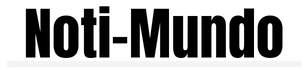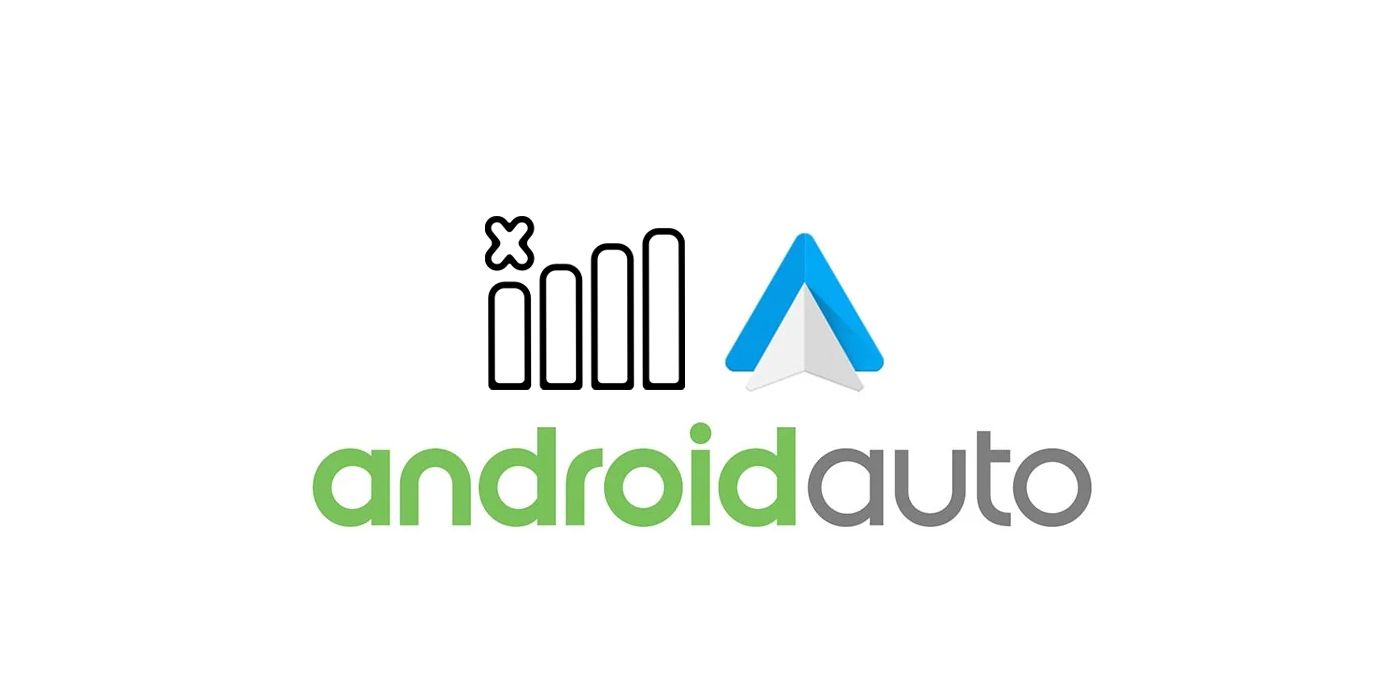Android Auto es una aplicación conveniente, rara vez discutida. También se rompe sorprendentemente a menudo. Aquí hay algunos consejos que esperamos te ayuden.
Android automático las desconexiones pueden ser comunes y la lista de sugerencias que una persona puede intentar solucionar es un poco absurda. Por ejemplo, muchos manuales del propietario sugieren cosas como llevar su vehículo a una planta de fabricación o ponerse en contacto con el concesionario. Si bien es posible que esas sean opciones viables y de última hora, hay algunas cosas que puede probar desde la comodidad de su hogar (o automóvil) que no implican conducir a una fábrica que podría estar en el extranjero.
Android Auto es un ejemplo perfecto de la palabra ‘ingenioso’. La aplicación permite a las personas utilizar numerosas aplicaciones de teléfonos inteligentes Android desde el tablero de un vehículo moderno. Es conveniente, sin duda, pero también promueve una conducción segura y sin distracciones. En lugar de jugar con Spotify o Google Maps en un teléfono, los usuarios pueden ver esas aplicaciones directamente en la pantalla integrada de su automóvil. Desafortunadamente, Android Auto también es propenso a errores, ya que hay muchas partes del sistema que deben ser compatibles.
Esos errores son tan comunes que casi cualquier búsqueda en Google que haga con la frase ‘Android Auto’ producirá resultados de usuarios descontentos que buscan una solución a sus problemas de conexión. Estas publicaciones provienen de todos los rincones de Internet. Algunas de las quejas tienen la forma de conversaciones de Twitter con compañías automotrices, algunas están en foros específicos de vehículos, pero todas ellas canalizan a las personas hacia Google. Atención al cliente. Las sugerencias resultantes parecen estar produciendo resultados mixtos para los propietarios de automóviles, lo que genera más dolores de cabeza.
Correcciones automáticas de Android sugeridas por Google
El foro de soporte de Google para Android Auto está repleto de respuestas repetitivas que dirigen a las personas a una página de preguntas frecuentes. Incluso hacer clic en ese enlace inicial no siempre abre el hilo adecuado, por lo que para aquellos que no quieren perseguir la página, esto es lo que Google recomienda que prueben. El primer paso es confirmar que al conectar su teléfono inteligente al puerto USB del vehículo carga su teléfono. Si no es así, el problema podría ser su cable USB (Google recomienda usar un cable USB 3.0) o un problema con el puerto físico en el vehículo o en su teléfono. Por lo general, la sugerencia de «comprobar si hay residuos en el puerto» es simplemente molesta, pero cuando se trata de USB en el automóvil, vale la pena echarle un vistazo. Los automóviles son mucho más propensos a acumular polvo y suciedad que las casas de las personas.
El segundo paso es confirmar que Android Auto está habilitado en su vehículo. A menudo, hay una opción en la configuración del tablero, pero en algunos vehículos (Google llama directamente a Hyundai y Kia), el concesionario o el fabricante debe habilitarla. Los siguientes pasos sugieren asegurarse de que el teléfono esté encendido, desbloqueado y en modo de transferencia de datos. En muchos dispositivos Android, eso significará abrir notificaciones después de conectarse a través de USB y elegir los modos ‘MTP’ o ‘Media Transfer’. Otro paso recomienda confirmar que su teléfono tiene la última versión de Google Play Store y la aplicación Android Auto. Además, puede ser útil reiniciar el tablero/sistema de infoentretenimiento de su automóvil. Los autos modernos son solo computadoras grandes, y si algo falla con su software, un simple reinicio podría ser todo lo que necesitan para comenzar a funcionar nuevamente.
Finalmente, Google recomienda borrar el caché almacenado en su teléfono para todas las aplicaciones relacionadas con Android Auto. Eso significa borrar los cachés y el almacenamiento de Android Auto, Google Assistant y Google Play Services. Esto generalmente se logra abriendo la aplicación de configuración de su dispositivo, navegando a ‘Aplicaciones y notificaciones’ (o algo similar), seleccionando la aplicación deseada y luego eligiendo borrar el caché o el almacenamiento. En estas aplicaciones específicas, borrar el caché o el almacenamiento no debería resultar en ninguna pérdida significativa de datos, por lo que definitivamente vale la pena intentarlo. Tenga en cuenta todos estos consejos y corrija Android automático los problemas deberían (con suerte) ser pan comido.
Fuente: Google
Sobre el Autor